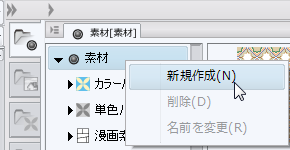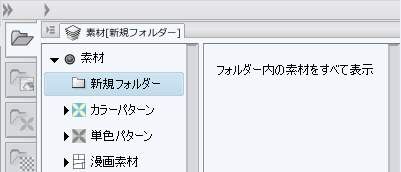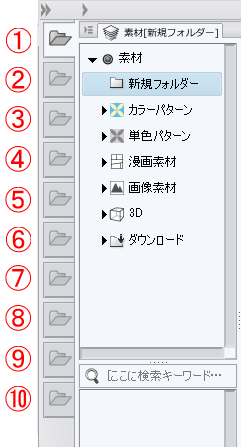ご不便をお掛けして申し訳ありません。
線ががたがたになってしまうとのことですが、マウスで描画した場合には、
問題なく描画できている状況になりますでしょうか。
その場合には、お使いのタブレットドライバに何らかの問題が発生している
可能性がありますので、お手数ですが、以下のページにてご案内している
手順をお試しいただき、現象に改善が見られるかご確認ください。
■ペンタブレットで描くと、線がペンの位置からずれているのですが?
(筆圧を検知しない現象や、ペン座標と異なる場所に直線が引かれる現象も含みます)
なお、上記操作をお試しいただいても事象が改善されない場合には、
以下の情報をこちらまでお知らせください。
・ペンタブレットの型番とタブレットドライバのバージョン:
・お使いのセキュリティソフト名とバージョン:
・お使いのパソコンの型番とメーカー名:
お手数ですが、よろしくお願いいたします。